A frissítési összetevők visszaállítása gyakran hatékony a legtöbb felhasználó számára
- A 0x80010002 számú hiba egy Windows Update-hiba, amely bizonyos frissítések telepítésekor léphet fel.
- Azt jelzi, hogy probléma van a Remote Procedure Call (RPC) szolgáltatással.
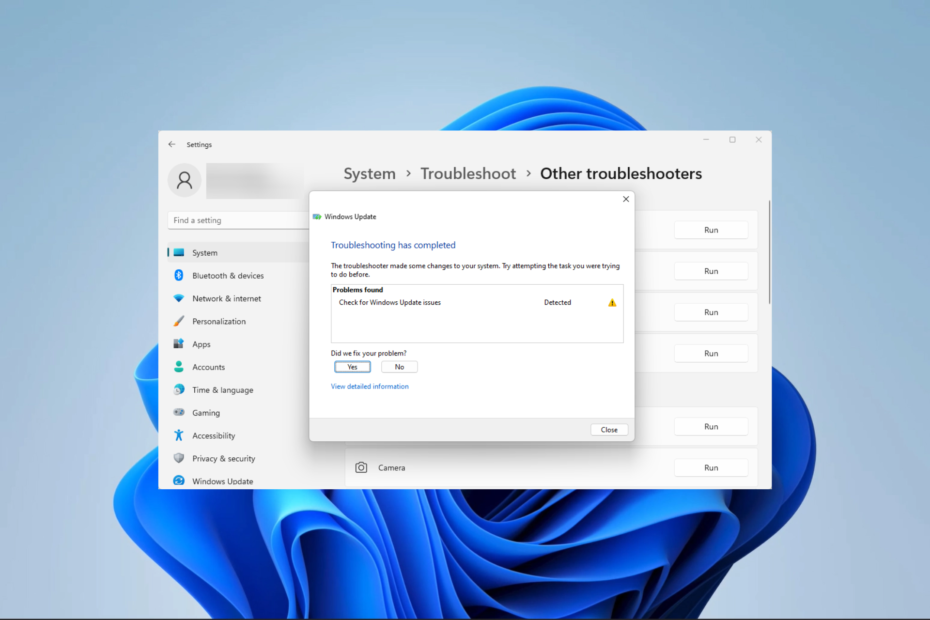
xTELEPÍTÉS A LETÖLTÉSI FÁJLRA KATTINTVA
- Töltse le a Fortect-et és telepítse a számítógépén.
- Indítsa el az eszköz beolvasási folyamatát hogy keressen olyan sérült fájlokat, amelyek a problémák forrásai.
- Kattintson a jobb gombbal Indítsa el a Javítást számítógépével kapcsolatos biztonsági és teljesítményproblémák megoldásához.
- A Fortect-et letöltötte 0 olvasói ebben a hónapban.
Bizonyos hibák előfordulhatnak, amikor frissítéseket próbál telepíteni a Windows 11 rendszeren. A
0x800f0986 hiba az egyik ilyen probléma, amelyet korábbi cikkeinkben vizsgáltunk. Ez az útmutató azonban a Windows frissítés 0x80010002 hibájára összpontosít.Ebben az útmutatóban elmagyarázzuk annak néhány fő okát, valamint a frissítési probléma megoldásának gyakorlati módjait.
Mi az a 0x80010002 hibakód?
Problémát javasol a frissítéshez szükséges Windows Management Instrumentation (WMI) vagy a Remote Procedure Call (RPC) szolgáltatással. A vezető okok a következők:
- Sérült rendszerfájlokkal kapcsolatos problémák.
- Sérülés a fontos Windows Cache mappákban.
- A Windows frissítés nem teljes telepítése.
- Ütköző szoftverek, különösen harmadik fél víruskereső programjaitól.
- Probléma bizonyos Windows frissítési összetevőkkel.
Tekintse meg másik útmutatónkat, amely megmutatja, mit kell tennie, ha A Windows felügyeleti eszközök hiányoznak.
Hogyan javíthatom ki a 0x80010002 számú Windows frissítési hibát?
Először próbálja meg ezt a megoldást, mielőtt a megoldásokhoz kezdene:
- A frissítés előtt egy pillanatra tiltsa le a víruskereső szoftvert.
1. Futtassa a frissítési hibaelhárítót
- Nyissa meg a Beállítások alkalmazást a gomb megnyomásával ablakok + én.
- Kattints a Hibaelhárítás opciót a jobb oldali ablaktáblában.
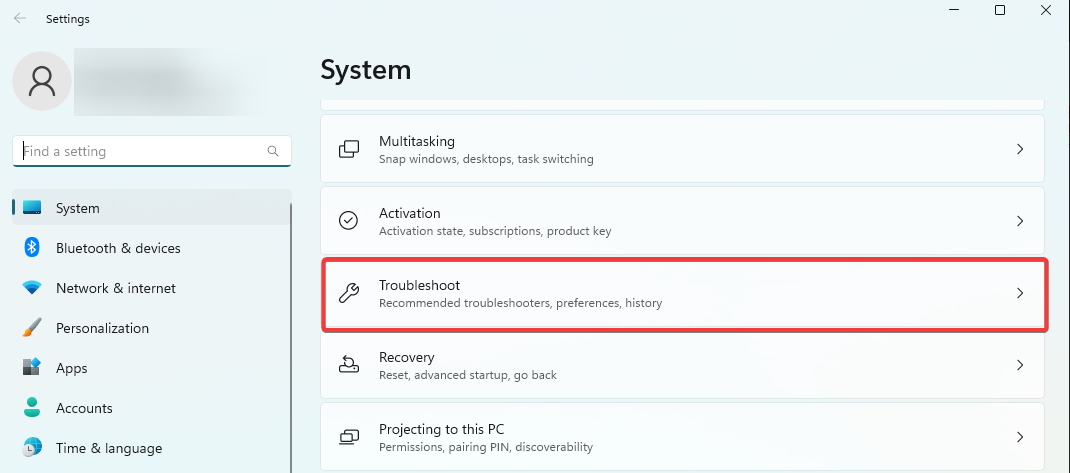
- Válaszd ki a Egyéb hibaelhárító választási lehetőség.
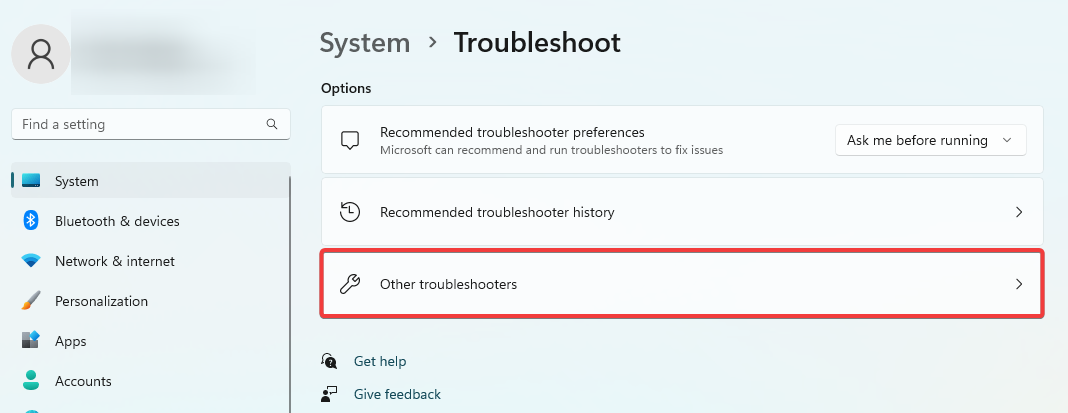
- Kattintson a Windows Update elemre Fuss választási lehetőség.

- Alkalmazza az eszköz által adott javaslatot, majd indítsa újra a számítógépet, és ellenőrizze, hogy javítja-e a 0x80010002 frissítési hibát.
2. Futtassa a Rendszerfájl-ellenőrzőt
- Nyissa meg a Fuss párbeszédablak megnyomásával ablakok + R.
- típus cmd és nyomja meg Ctrl + Váltás + Belép kinyitni a Parancssor rendszergazdai jogosultságokkal.
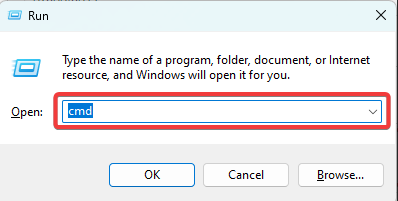
- Írja be a szkennelési szkriptet alább, és nyomja meg a gombot Belép.
sfc /scannow
- Végül kövesse a megjelenő utasításokat, és indítsa újra a számítógépet.
A vizsgálat befejezése után ellenőrizze, hogy a probléma megoldódott-e. Ne feledje továbbá, hogy ez a folyamat megoldhatja a problémát, de lehet, hogy nem.
Ennek ellenére a tökéletes alternatíva a rendszerjavító megoldással, amely teljes körűen diagnosztizálja Windows PC-jét és eltávolítja a sérült fájlokat.
3. Állítsa vissza a Windows frissítés összetevőit
- Nyissa meg a Fuss párbeszédablak megnyomásával ablakok + R.
- típus cmd és nyomja meg Ctrl + Váltás + Belép kinyitni a Parancssor rendszergazdai jogosultságokkal.
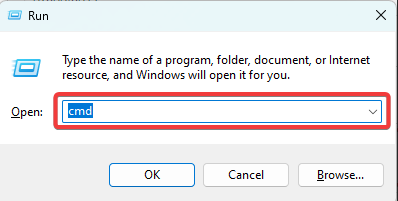
- Írja be az alábbi szkripteket a parancssorba, és nyomja meg a gombot Enter mindegyik után a létfontosságú frissítési összetevők leállításához.
net stop bitek
net stop wuauservnet stop appidsvcnet stop cryptsvc
- Nyisd ki Fájlkezelő nyomással ablakok + E.
- Navigáljon az alábbi útvonalra, és nevezze át SoftwareDistribution nak nek SoftwareDistribution.old.
C:\Windows
- Navigáljon az alábbi útvonalra, és nevezze át Catroot2 nak nek Catroot2.old.
C:\Windows\System32\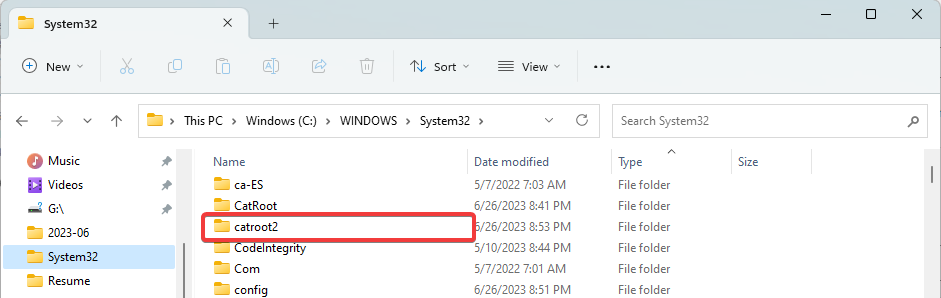
- Még egyszer nyisson meg egy emelt szintű parancssort, és indítsa újra a létfontosságú Windows-szolgáltatásokat az alábbi szkriptek futtatásával:
net kezdő bitek
net start wuauservnet start appidsvcnet start cryptsvc
- Végül indítsa újra a számítógépet, és ellenőrizze, hogy kijavította-e a 0x800f8011 frissítési hibát.
- A PBR kép majdnem megtelt: törölje?
- Futásidejű hiba 8020: Hiba a kommunikációs eszköz olvasása közben [Javítás]
- Mi a/az Utweb.exe és hogyan javítható a rendszerhibája?
- Mi az a Moe.exe, és el kell távolítania?
- Mi a/az Mysqld.exe és hogyan javítható a magas CPU-használat
4. Végezzen tiszta rendszerindítást
- Nyissa meg a Fuss párbeszédablak megnyomásával ablakok + R.
- típus msconfig és ütött Belép.

- Válaszd ki a Tábornok fület, kattintson Szelektív indítás, és törölje a pipát Indítási elemek betöltése.

- Válaszd ki a Szolgáltatások fül, ellenőrizze Az összes Microsoft szolgáltatás elrejtése, és válassza ki Az összes letiltása.

- Kattints a üzembe helyezés fület, és kattintson Nyissa meg a Feladatkezelőt.
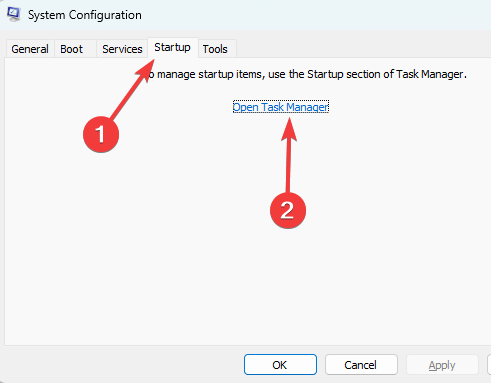
- Kattintson bármelyik engedélyezett programra, majd kattintson a gombra Letiltás gomb. Tegye ezt annyi programhoz, amennyit lát.

- Indítsa újra a számítógépet, és próbálkozzon újra a frissítéssel.
Ennyire megyünk ebben az útmutatóban. A megoldásokat összetettségi sorrendbe állítottuk, de bármelyikkel kezdheti, amely az Ön helyzetéhez a legmegfelelőbbnek tűnik.
Tekintse meg másik útmutatónkat is, amely megmutatja, hogy mikor mit kell tennie Valami hiba történt a Windows Update szolgáltatásban hiba jelenik meg.
Végül, ha bármilyen észrevétele van, szívesen hallunk felőletek az alábbi megjegyzés részben.
Még mindig problémákat tapasztal?
SZPONSORÁLT
Ha a fenti javaslatok nem oldották meg a problémát, akkor számítógépén súlyosabb Windows-problémák léphetnek fel. Javasoljuk, hogy válasszon egy olyan all-in-one megoldást, mint pl Fortect a problémák hatékony megoldásához. A telepítés után egyszerűen kattintson a Megtekintés és javítás gombot, majd nyomja meg Indítsa el a Javítást.


